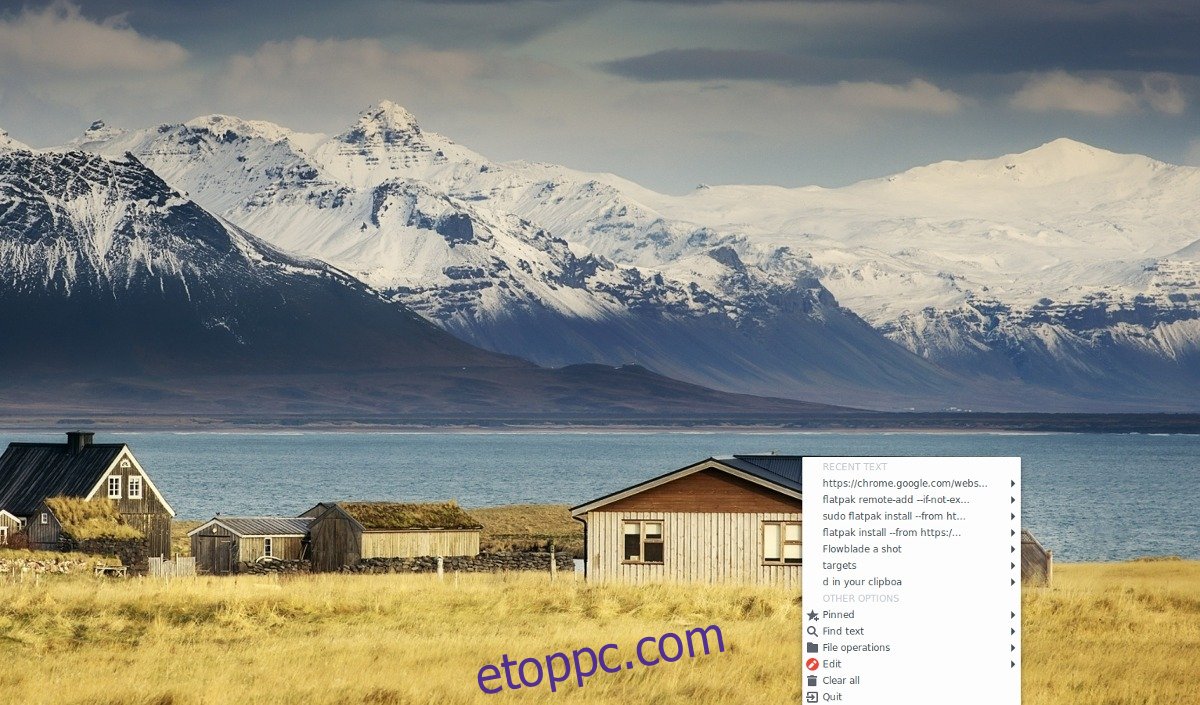A vágólap az egyik leginkább alulértékelt dolog a modern operációs rendszerekben. Ezzel bárki másolhat információt egy helyről, rövid ideig tárolhatja és máshová továbbíthatja. Mégis, bármilyen csodálatos is a vágólap, sok fejlesztésre van szükség ahhoz, hogy tökéletes legyen, például lehetőség van egynél több elem mentésére, vagy a vágólap előzményeinek keresése.
Itt jön a képbe az Indicator Bulletin. Ennek az eszköznek az elsődleges célja a vágólap fejlesztése Linuxon, és az, hogy a felhasználók által a vágólapra mentett tartalmak ne vesszenek el.
Megjegyzés: Az Indicator Bulletin használatához Ubuntu, Debian vagy a forráskód letöltésének és Git használatával történő futtatásának képességére van szüksége.
Tartalomjegyzék
Ubuntu
Az Indicator Bulletin telepítése meglehetősen egyszerű az Ubuntu felhasználók számára, mivel PPA-n keresztül terjesztik. A szoftverforrás engedélyezéséhez írja be a következő parancsot:
Megjegyzés: Úgy tűnik, hogy az Ubuntu 18.04 még nem támogatja ezt a PPA-t. Úgy tűnik azonban, hogy az Ubuntu összes többi verziója jól működik.
sudo add-apt-repository ppa:1047481448-2/sergkolo
Most, hogy a Sergkolo PPA az Ubuntun van, le kell futtatnia a frissítési parancsot az Ubuntu szoftverforrásainak frissítéséhez.
sudo apt update
Általában a frissítési parancs futtatása tájékoztatja a felhasználót a telepítendő szoftverfrissítésekről. Ha értesítéseket lát a függőben lévő frissítésekről, kérjük, telepítse azokat, mielőtt folytatná a telepítési folyamatot.
sudo apt upgrade -y
Végül telepítse az Indicator Bulletin alkalmazást a következővel:
sudo apt install indicator-bulletin
El kell távolítani a szoftvert? Futtassa az apt remove.
sudo apt remove indicator-bulletin --purge
Debian
A Debian-felhasználóknak nem jelenthet problémát az Indicator Bulletin szoftver futtatása, miután az már telepítve van. Sajnos nincs dedikált szoftvertár. Mivel a Debian és az Ubuntu PPA nem működik jól együtt, a Debian-rajongóknak a legjobb megoldás egy csomagfájl letöltése.
Ebben az útmutatóban az Ubuntu 16.04 (Xeinal) csomagot teszteltük, és azt találtuk, hogy hibátlanul működik a Debian Stable 9.4-en. Nem teszteltük az Unstable és Testing oldalon. A csomag beszerzéséhez töltse le a Launchpadről a wget eszköz segítségével.
wget https://launchpad.net/~1047481448-2/+archive/ubuntu/sergkolo/+files/indicator-bulletin_0.1-0~201703080331~ubuntu16.04.1_all.deb
Ügyeljen arra, hogy a csomagfájlt átnevezze valami kényelmesebbre, hogy a terminálban írjon:
mv indicator-bulletin_0.1-0~201703080331~ubuntu16.04.1_all.deb indicator-bulletin.deb
Ha mindez megtörtént, ideje elkezdeni a szoftver telepítését. A terminálpromptban a dpkg paranccsal utasítsa a Debiant az Indicator Bulletin telepítésére.
sudo dpkg -i indicator-bulletin.deb
Az Indicator Bulletin telepítése során bizonyos függőségi rendellenességek léphetnek fel. A javításhoz futtassa az apt install -f parancsot.
sudo apt install -f
Más Linuxok forráskódon keresztül
Általában a legtöbb mainstream Linux disztribúció rendelkezik csomagokkal a telepítéshez. Sajnos, bármilyen okból is, az Indicator Bulletin csak egyszerű telepítési utasításokat tartalmaz az Ubuntu és a Debian számára.
Ha ezt a szoftvert Arch Linuxon, Fedorán, OpenSUSE-n stb. szeretné futtatni, ehelyett le kell töltenie a kódot a Githubról. A kezdéshez telepítse a Git csomagot.
Ha az operációs rendszere nem szerepel az alábbiakban, telepítse a Git-et úgy, hogy az operációs rendszer csomagkezelő eszközében rákeres a „git” szóra.
Megjegyzés: a fejlesztő nem vázol fel semmilyen szükséges függőséget az indikátorközleményhez. Használat csak saját felelősségre!
Arch Linux
sudo pacman -S git
Fedora
sudo dnf install git
OpenSUSE
sudo zypper install git
Ha telepítve van a Git, töltse le az Indicator Bulletin legújabb forráskódját, és helyezze el a számítógépére.
git clone https://github.com/SergKolo/indicator-bulletin.git
Ennek a szoftvernek a fordítása nem szükséges. Ehelyett egyszerűnek kell lennie a program közvetlen futtatása. Az Indicator Bulletin elindításához nyisson meg egy terminálablakot és CD-t a forráskód mappájába.
cd ~/indicator-bulletin
A Chmod használatával frissítse a fájlok engedélyeit.
sudo chmod +x *
Ezután helyezze át a parancsikonfájlt az Asztalra (az egyszerű indítás érdekében).
mv indicator-bulletin.desktop ~/Desktop
Ezenkívül készítsen másolatot a Desktop fájlról, és helyezze el a ~/.config/autostart mappába, ha azt szeretné, hogy bejelentkezéskor automatikusan elinduljon.
cp ~/Desktop/indicator-bulletin.desktop ~/.config/autostart/
Az Indicator Bulletin használata
Indítsa el az Indicator Bulletin-t. Amint elindul, azonnal hozzá kell kezdenie hozzáférni és elmenteni mindent, ami a vágólapon volt.
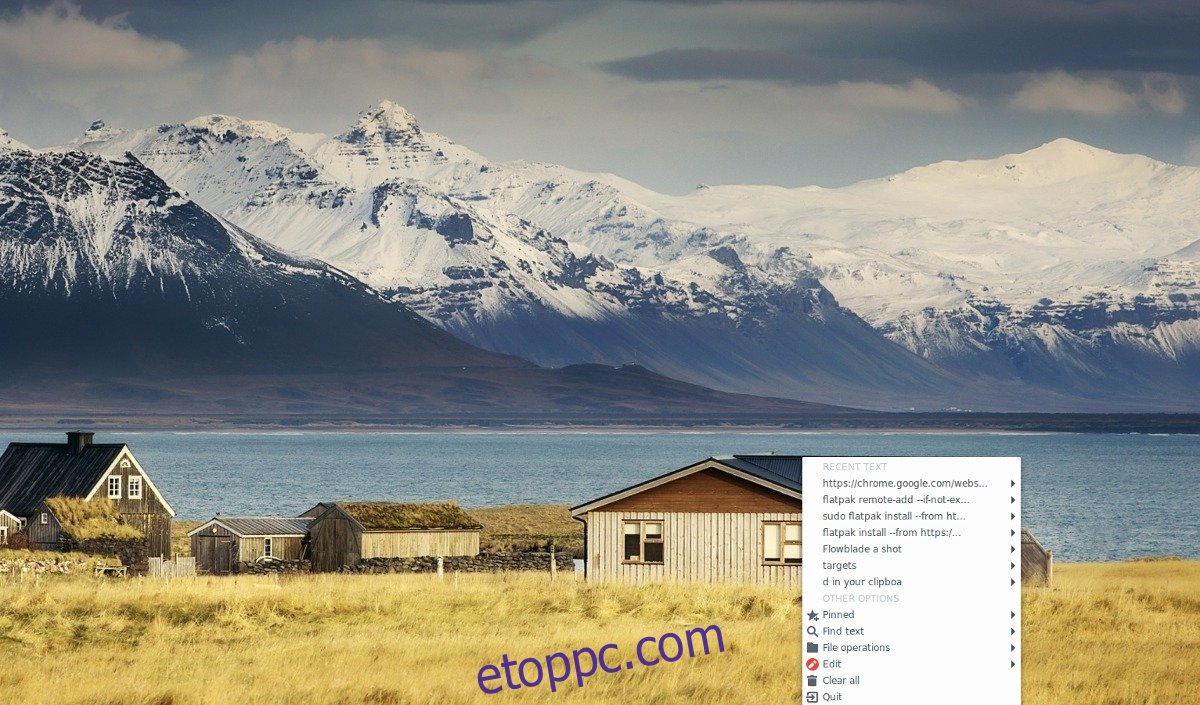
A használathoz keressen meg egy szövegrészt, kattintson bárhová, majd kattintson a „másolás” gombra. A „másolás” opció kiválasztása után a szöveg azonnal megjelenik az Indicator Bulletinben. Innentől kezdve láthatja az alkalmazásban.
Elemek rögzítése
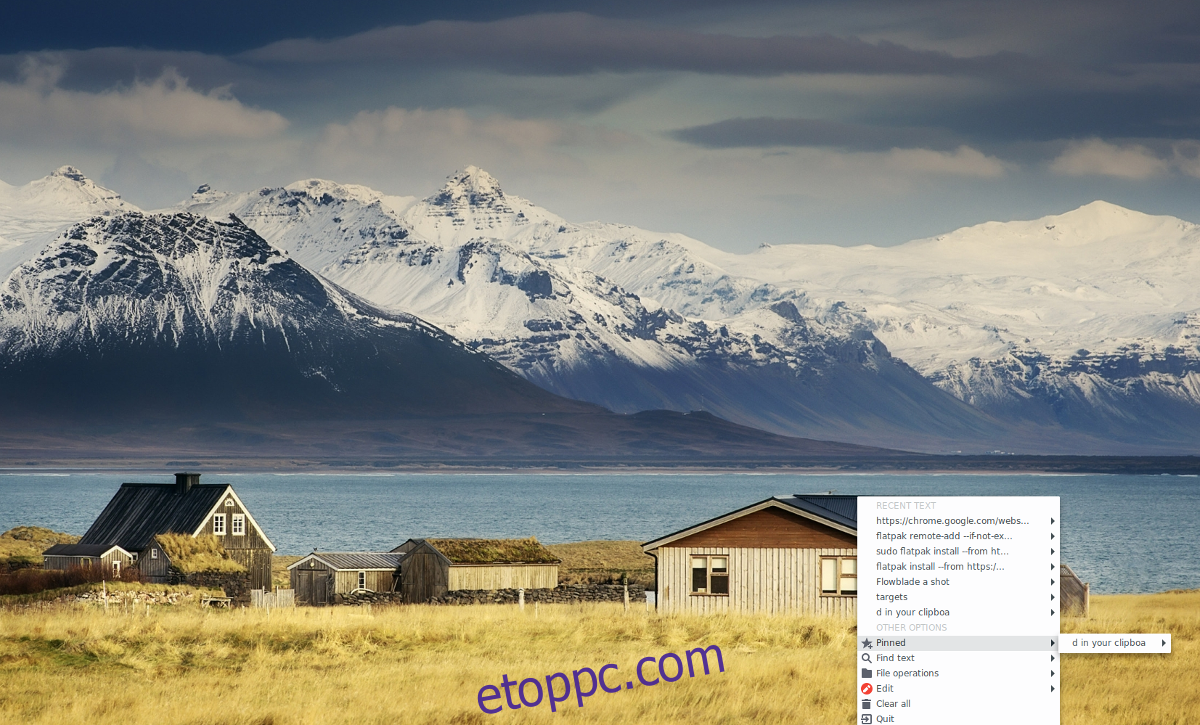
Az Indicator Bulletin lehetővé teszi a felhasználók számára, hogy kedvenc vagy „tűzzék” elemeket a vágólap előzményei közé a gyors hozzáférés érdekében. Ha elmentett valamit az alkalmazással, amelyet egyszerűen szeretne elérni, keresse meg a listában, és mutasson rá a beállítások menü megjelenítéséhez. Ezután válassza a „Hozzáadás a rögzítetthez” lehetőséget.
Rögzítéskor az elem látható lesz a „rögzített” menüben.
Keresés a vágólapon
A továbbfejlesztett vágólap egyik előnye a keresési funkció. Ha elmentett valamit az Indicator Bulletinbe későbbi használatra, de nem találja, és nem szeretne több tucat elem között görgetni, kattintson a „szöveg keresése” lehetőségre.
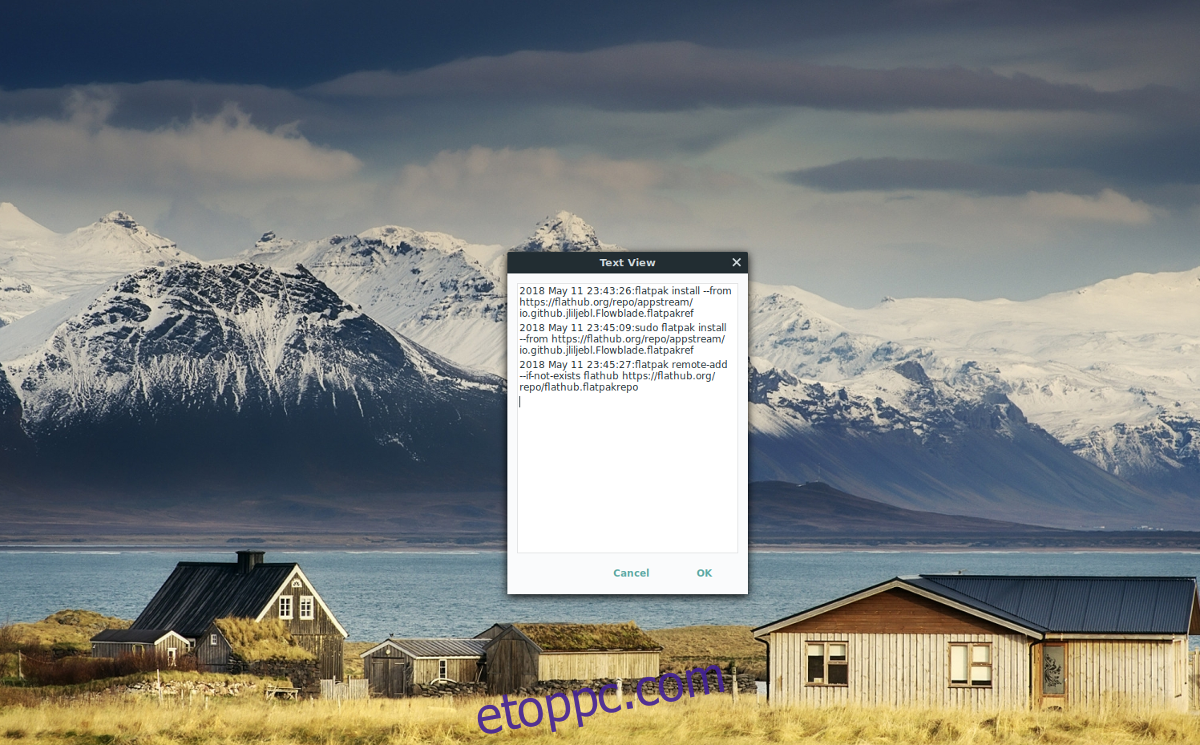
A „szöveg keresése” menüben írjon be egy keresett kifejezést, és meg kell jelennie a kívánt vágólap-elemnek!